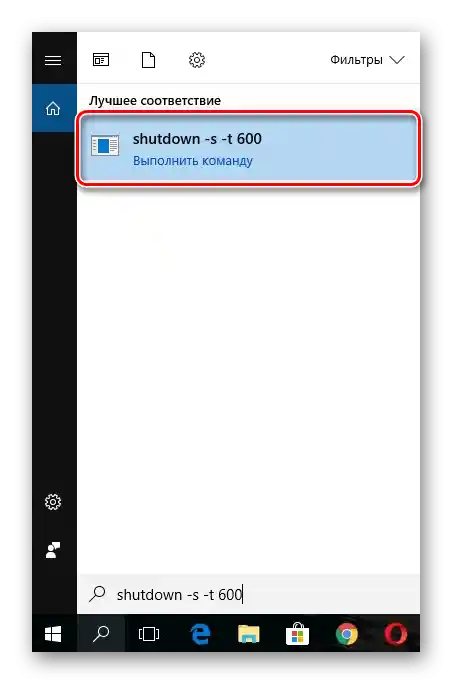Obsah:
Možnosť 1: Fyzické tlačidlá
Vypnúť počítač môžete stlačením fyzického tlačidla umiestneného na systémovej jednotke. Berte do úvahy, že je potrebné tlačidlo krátko stlačiť, a nie ho držať 10 sekúnd, pretože to povedie k núdzovému vypnutiu, čo nie vždy prebieha bez následkov, najmä ak v OS zostanú nesúhrnné údaje. Po niekoľkých sekundách po stlačení sa na obrazovke objaví informácia o vypnutí a počítač sa vypne.
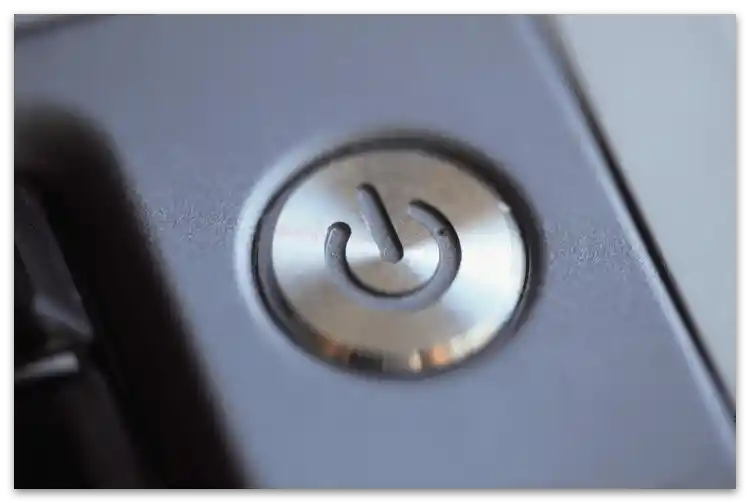
Tento spôsob funguje aj na notebookoch, avšak pri aktivovanom režime spánku v systéme Windows tlačidlo zapnutia/vypnutia slúži na prechod do tohto režimu, a nie na úplné vypnutie (ak ste si sami nenastavili v operačnom systéme akciu pri stlačení tlačidla napájania). Ak chcete tento spôsob použiť na uvedenú úlohu, vypnite režim spánku tak, ako je to uvedené v článku na nižšie uvedenom odkaze. Tieto informácie sa týkajú aj vlastníkov PC, ktorí mali predtým nastavený prechod do tohto režimu.
Podrobnosti: Vypnutie režimu spánku na počítači s Windows
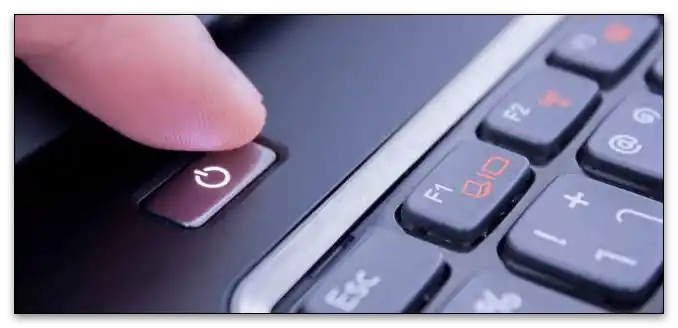
Možnosť 2: Prostriedky OS
Vo Windows je dostatok vstavaných funkcií na rýchle vypnutie počítača. Každá z nich predpokladá vykonanie rôznych akcií, avšak sú rovnako efektívne a môžu sa ukázať ako užitočné v každom momente. Ďalej sa pozrieme na tieto metódy v troch aktuálnych verziách OS, a vám zostane len vybrať si tú, ktorá vám vyhovuje.
Windows 10
V aktuálnej verzii operačného systému sú štyri možnosti určené na vypnutie počítača.Každý z nich je bezpečný a predpokladá predchádzajúce uloženie údajov alebo dokončenie inštalácie aktualizácií, preto sa nemusíte obávať, že takéto vypnutie spôsobí negatívne následky pre operačný systém. Podrobnejšie o tom, ako presne realizovať každý z existujúcich spôsobov, čítajte v pokynoch na nasledujúcom odkaze.
Podrobnosti: Vypnutie systému Windows 10
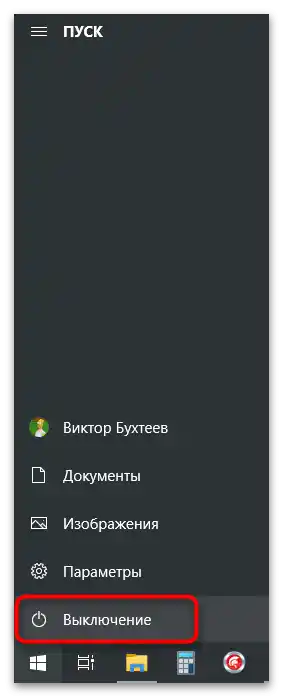
Windows 8
Rozhranie Windows 8 sa do určitej miery líši od modernej verzie tohto rodiny operačných systémov, navyše tam vývojári implementovali jedinečné funkcie, vrátane tých, ktoré súvisia s metódami vypínania. Jednou z nezvyčajných je použitie panela "Sharms", na ktorom sú umiestnené rôzne tlačidlá vykonávajúce určité akcie. Ostatné možnosti vypnutia PC zostávajú nezmenené a oboznámiť sa s nimi môžete v samostatnom materiáli od iného nášho autora.
Podrobnosti: Ako vypnúť počítač na Windows 8

Windows 7
Používatelia "sedmičky" sa tiež neustále stretávajú so vypínaním a zvyčajne preferujú jeden známy a overený spôsob. Avšak existuje ich niekoľko a každý môže byť pohodlný v určitých situáciách. Prvý a najjednoduchší — vypnutie cez menu "Štart", kde používateľ okamžite vidí tlačidlo "Vypnúť". Stlačením tohto tlačidla sa uloží všetky zmeny a bezpečne sa ukončia nedokončené procesy, po čom sa počítač vypne.
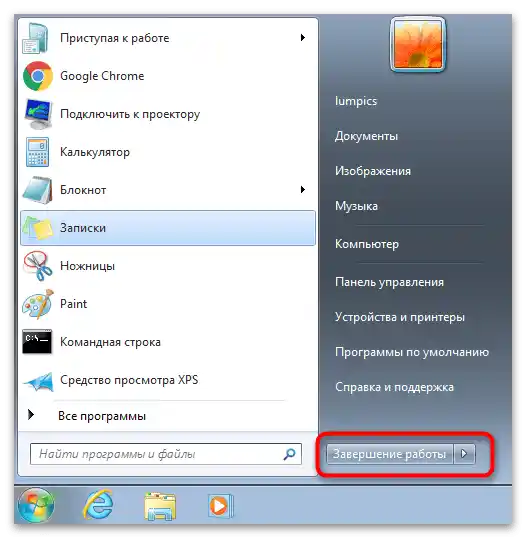
Druhý spôsob — použitie tlačidla v okne prepínania relácií, čo je aktuálne pre tie PC, za ktorými pracuje niekoľko používateľov pod rôznymi účtami a prepínanie medzi nimi prebieha neustále. Na nasledujúcom snímku obrazovky vidíte to tlačidlo, ktoré je potrebné stlačiť na vypnutie zariadenia. Tento spôsob je tiež bezpečný, hoci neukladá zmeny, pretože všetky relácie by už mali byť ukončené.
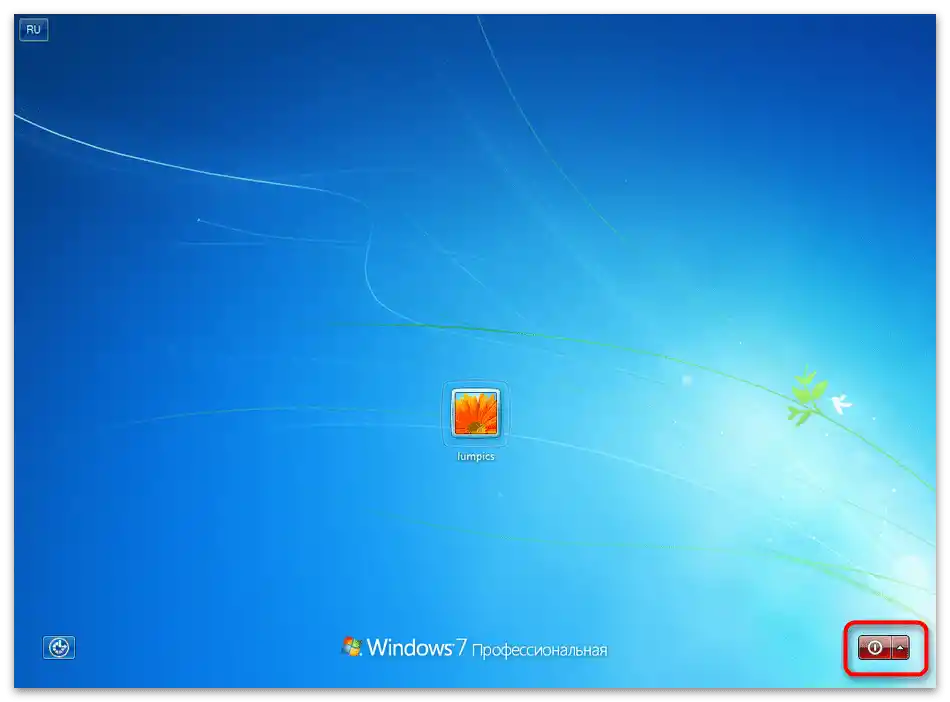
Zastavíme sa pri spôsobe, ktorý je trochu zložitejší ako ostatné, pretože bude potrebné vykonať viac akcií. Spočíva v použití konzolového nástroja, jeden z argumentov ktorého zodpovedá za ukončenie relácie operačného systému so zachovaním údajov.
- Na začiatok nájdite "Príkazový riadok" a spustite ho. Urobte to spôsobom, ktorý vám vyhovuje, napríklad pomocou vyhľadávania v ponuke "Štart".
- Zadajte príkaz
shutdown /sa stlačte Enter na jeho aplikáciu. - Na obrazovke sa objaví oznámenie, že počítač sa vypne za minútu. Tento časovač je nastavený predvolene, a o jeho zmenách budeme hovoriť v nasledujúcej časti nášho článku.
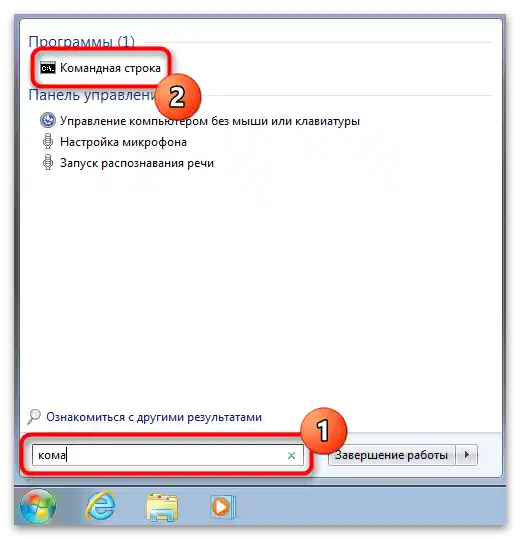
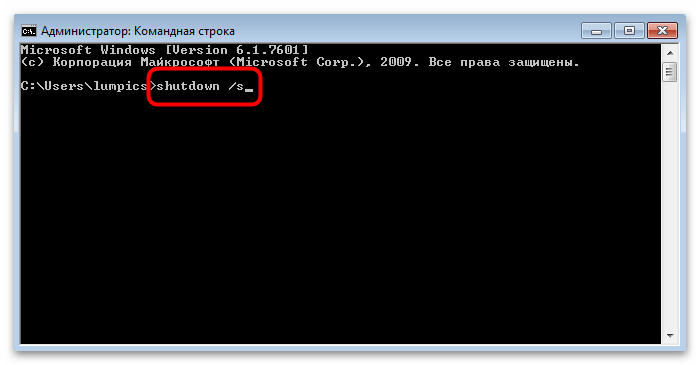
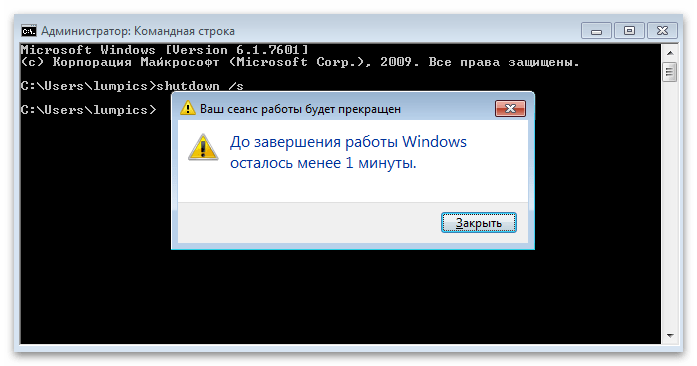
Záverečný spôsob vypnutia PC s operačným systémom Windows 7 — použitie štandardnej klávesovej skratky. Minimalizujte alebo zatvorte všetky programy, prejdite na pracovnú plochu a stlačte Alt + F4. Počkajte na zobrazenie okna "Vypnutie systému Windows" a z rozbaľovacieho zoznamu vyberte možnosť "Vypnutie", potom stlačte Enter alebo "OK" na vykonanie úlohy. Počítač okamžite ukončí všetky procesy a vypne sa.

Osobitne si všimneme situáciu, keď sa počítač dlhšie vypína. Často je to spôsobené veľkým množstvom nedokončených procesov, ktorých zatvorenie trvá veľa času, ale niekedy súvisí so systémovými chybami alebo poruchou pevného disku. Rozšírene o každej metóde riešenia tejto situácie čítajte ďalej.
Podrobnejšie: Odstraňujeme problém s dlhým vypínaním počítača na Windows 7
Možnosť 3: Iné metódy vypnutia
Rozoberieme ďalšie spôsoby vypnutia počítača, ktoré sa používajú zriedka, avšak niekedy môžu byť veľmi užitočné. O jednom z nich sme už okrajovo hovorili v predchádzajúcich častiach článku, a druhý bude pre niektorých používateľov nový a umožní vyriešiť rôzne úlohy spojené s vypínaním PC.
Spôsob 1: Konzolová utilita
Ak ste prečítali predchádzajúcu časť článku, viete, že vo Windows je podporované vypnutie PC cez "Príkazový riadok". Avšak jedným príkazom to nekončí. Preňho môžete nastaviť časovač, aplikovať ďalšie argumenty, napríklad, aby sa vypnutie uskutočnilo s ignorovaním spustených procesov.Možností pre utilitu je naozaj veľa, a o všetkých si môžete prečítať v článku na nasledujúcom odkaze.
Podrobnosti: {innerlink id='6884', txt='Vypnutie počítača cez "Príkazový riadok"'}
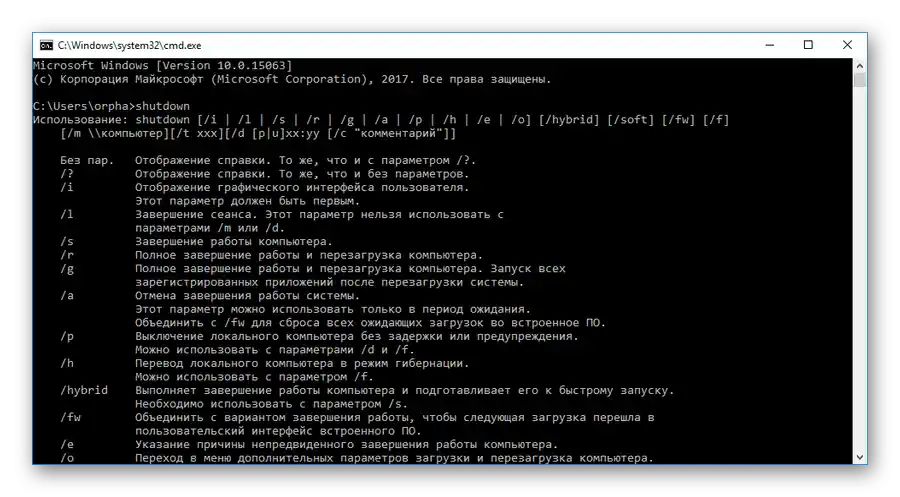
Spôsob 2: Vypnutie podľa času
Konzolová utilita podporuje časovač, ktorý umožňuje vypnúť PC za jednu minútu, avšak to nie je vhodné pre každého, a preto niektorí používatelia siahajú po externých programoch, určených na flexibilnejšie nastavenie rozvrhu vypínania. Toto je ten spôsob ukončenia činnosti zariadenia, ktorý sa zriedka ukazuje ako užitočný, ale je zaujímavý pre skupinu používateľov. Ďalej sa dozviete o rôznych aplikáciách, ktoré môžu pomôcť splniť túto úlohu.
Podrobnosti: Ako vypnúť počítač po určitom čase